Как установить и настроить Zabbix в Ubuntu / Debian
Системные администраторы часто используют инструменты мониторинга, такие как Zabbix, чтобы следить за серверами, виртуальными машинами, устройствами, подключенными к их сети, и т. Д. Zabbix – отличный инструмент, который предоставляет графический интерфейс для эффективного контроля и управления этими сервисами.
Но процесс установки Zabbix в Linux довольно долгий и запутанный. В этой статье будет продемонстрировано, как легко установить Zabbix и его необходимые компоненты в системе под управлением Ubuntu или Debian.
Предварительные требования для Zabbix
Для успешной установки Zabbix на рабочий стол или сервер вам потребуются:
- Учетная запись root
- База данных MySQL
- PHP
- Сервер Apache
Шаг 1. Установите Apache и PHP
Поскольку Zabbix написан на PHP, вам нужно будет загрузить PHP и сервер Apache на свой компьютер.
Добавьте в свою систему следующий репозиторий PPA с помощью add-apt-repository :
sudo add-apt-repository ppa:ondrej/phpЗапустите терминал и обновите список репозиториев вашей системы с помощью APT:
sudo apt updateОбновите установленные пакеты, чтобы убедиться, что на вашем компьютере нет устаревших пакетов.
sudo apt upgradeЗатем загрузите необходимые пакеты, относящиеся к Apache и PHP:
sudo apt install apache2 php php-mysql php-ldap php-bcmath php-gd php-xml libapache2-mod-phpПосле загрузки пакетов система автоматически настроит службу Apache для запуска во время загрузки. Проверьте, запущена ли эта служба на вашем компьютере, используя systemctl :
systemctl status apache2Если в статусе отображается активный (работает) , значит, все в порядке. Однако, если нет, вам придется вручную запустить службу.
systemctl start apache2
systemctl stop apache2
systemctl restart apache2Шаг 2: Установите и настройте базу данных MySQL
Выполните приведенную ниже команду в терминале, чтобы установить MySQL.
sudo apt install mysql-server mysql-clientТеперь вам нужно установить базу данных на свой компьютер с Ubuntu. Чтобы упростить вашу работу, MySQL предоставляет сценарий установки, который автоматически устанавливает для вас базу данных.
Запустите терминал и введите:
mysql_secure_installationВведите пароль пользователя root и нажмите Enter . Сценарий задаст вам несколько вопросов для настройки установки базы данных, например:
- Установить пароль root?
- Удалить анонимных пользователей?
- Запретить удаленный вход root?
- Удалить тестовую базу данных и получить к ней доступ?
- Обновить таблицы привилегий сейчас?
Введите y и нажмите Enter, чтобы ответить на все вопросы.
Пришло время создать новую базу данных для Zabbix. Запустите терминал и введите следующую команду:
mysql -u root -pВыполните следующие команды базы данных, чтобы создать новую базу данных и предоставить соответствующие привилегии новому пользователю. Обязательно замените пароль во второй команде надежным паролем по вашему выбору.
$ CREATE DATABASE zabbixdb character set utf8 collate utf8_bin;
$ CREATE USER 'zabbix'@'localhost' IDENTIFIED BY 'password';
$ GRANT ALL PRIVILEGES ON zabbixdb.* TO 'zabbix'@'localhost' WITH GRANT OPTION;
$ FLUSH PRIVILEGES;После этого выйдите из оболочки MySQL, набрав:
quit;Шаг 3: Загрузите и установите Zabbix
Чтобы установить Zabbix в Ubuntu и Debian, загрузите пакет DEB из официального репозитория Zabbix. Используйте wget для загрузки файла пакета:
wget https://repo.zabbix.com/zabbix/5.0/debian/pool/main/z/zabbix-release/zabbix-release_5.0-1+buster_all.debУстановите загруженный пакет с помощью APT.
sudo apt ./zabbix-release_5.0-1+buster_all.debЗатем загрузите сервер Zabbix, пакеты агентов и веб-интерфейс.
sudo apt install zabbix-server-mysql zabbix-frontend-php zabbix-agentТеперь создайте и загрузите схему базы данных Zabbix.
zcat /usr/share/doc/zabbix-server-mysql/create.sql.gz | mysql -u root -p zabbixШаг 4: Настройте Zabbix сервер
Несмотря на то, что вы установили Zabbix в своей системе, он не настроен на использование базы данных, созданной вами ранее.
Откройте файл конфигурации Zabbix, расположенный в / etc / zabbix, используя ваш любимый текстовый редактор Linux .
nano /etc/zabbix/zabbix_server.confТеперь найдите следующие строки в файле конфигурации и измените имя хоста, имя пользователя и пароль.
DBHost=localhost
DBName=zabbixdb
DBUser=zabbix
DBPassword=passwordОбязательно замените пароль надежным паролем по вашему выбору.
Шаг 5: Настройте сервер Apache
Прежде чем двигаться дальше, вам необходимо внести некоторые изменения в файл конфигурации Zabbix Apache.
Для этого сначала перезагрузите сервер Apache, используя systemctl.
systemctl reload apache2Откройте файл конфигурации с помощью nano или любого другого текстового редактора.
nano /etc/zabbix/apache.confНайдите строку php_value date.timezone <time_zone> и замените <time_zone> часовым поясом, соответствующим вашему географическому положению.
Шаг 6: Завершение настройки
Теперь, когда вы закончили настраивать файлы, пришло время запустить службы и настроить Zabbix графически.
Перезапустите службу Apache с помощью systemctl.
systemctl restart apache2Запустите Zabbix сервер и агент, введя следующую команду:
systemctl start zabbix-server zabbix-agentВключите службы Zabbix из командной строки.
systemctl enable zabbix-server zabbix-agentУбедитесь, что Zabbix сервер запущен в вашей системе, используя команду systemctl status .
systemctl status zabbix-serverДействуйте , если статус отображается активным зеленым шрифтом.
Шаг 7: настройка брандмауэра с помощью UFW
Чтобы обеспечить правильную работу Zabbix в вашей системе, вам необходимо открыть порты 80 и 443 в вашей сети. В Linux UFW – отличная утилита, которая поможет вам в настройке брандмауэров и управлении портами .
Откройте порты 80 и 443, введя следующую команду:
ufw allow 80/tcp
ufw allow 443/tcpПерезагрузите брандмауэр, чтобы сохранить изменения.
ufw reloadШаг 8: Настройте Zabbix Frontend
Запустите любой веб-браузер в вашей системе Linux и перейдите по следующему адресу:
http://localhost/zabbixЕсли вы установили Zabbix на сервер Linux, замените localhost на IP-адрес сервера. Браузер отобразит страницу приветствия Zabbix. Нажмите кнопку « Следующий шаг» , чтобы продолжить.
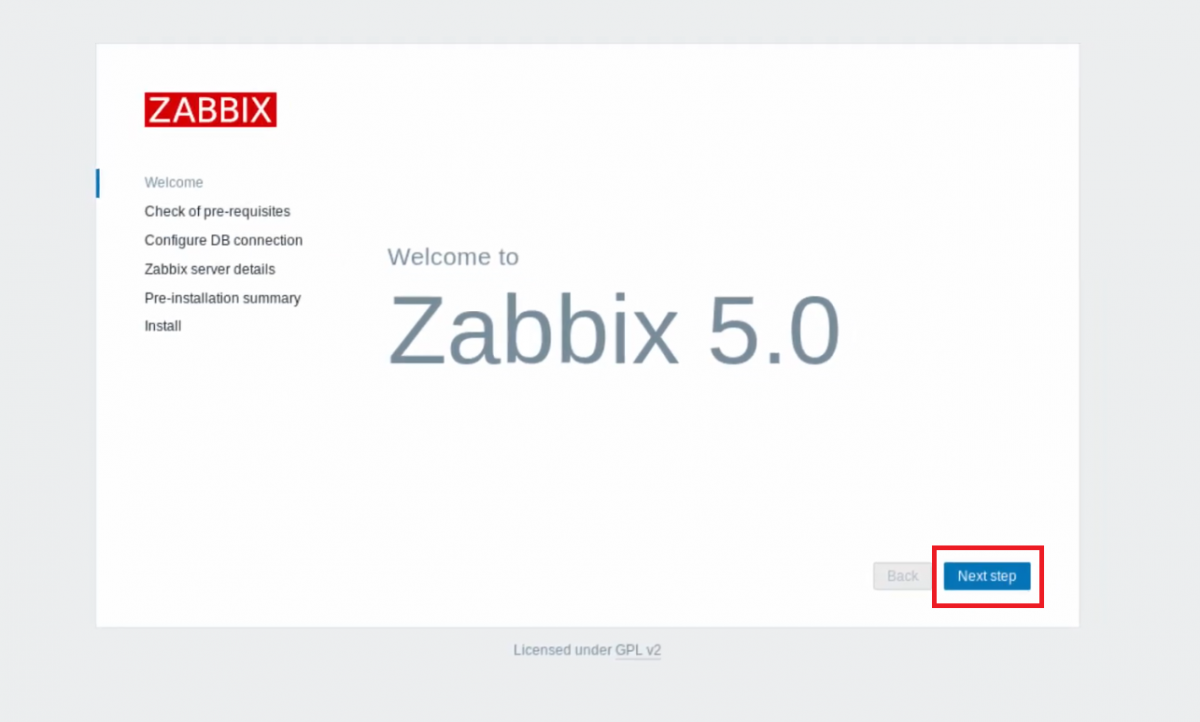
Теперь Zabbix проверит предварительные условия, необходимые для приложения. Если вы обнаружите отсутствующий пакет, продолжайте и установите его с помощью терминала. Когда закончите, нажмите Next Step .
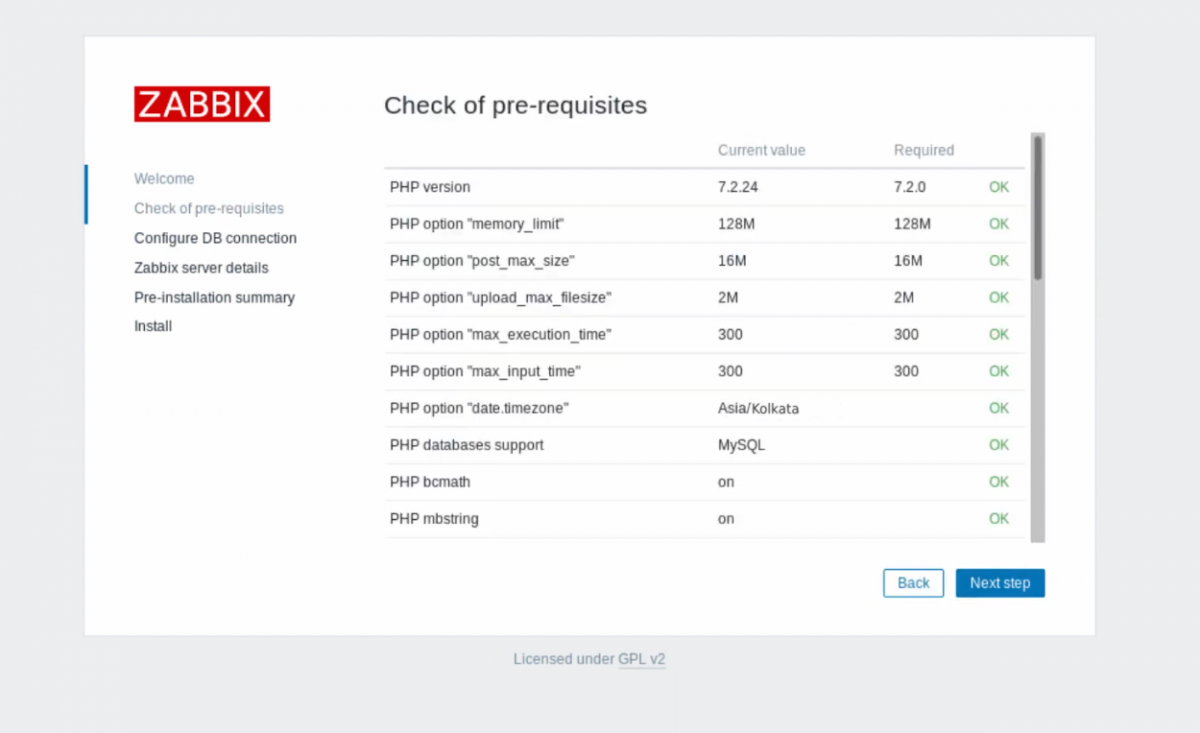
Введите пароль базы данных, введенный ранее в файл конфигурации. Затем выберите « Следующий шаг» .
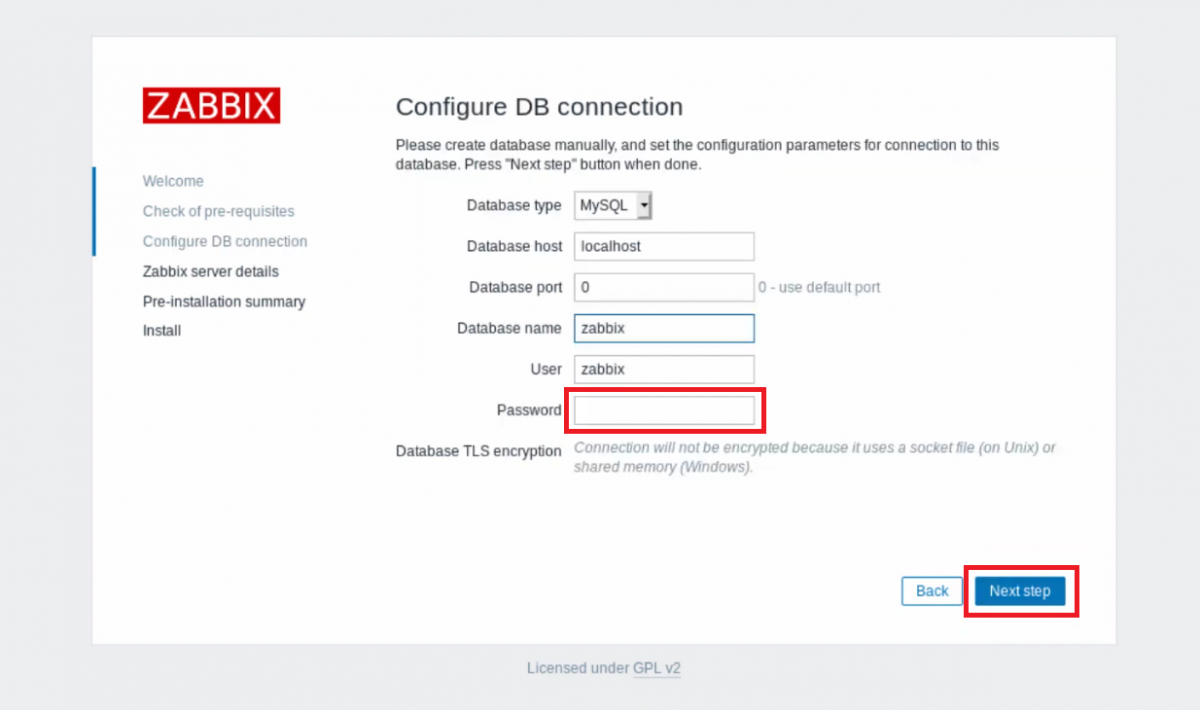
Система запросит у вас информацию, относящуюся к серверу. Введите соответствующее имя сервера и продолжите, щелкнув Next Step .
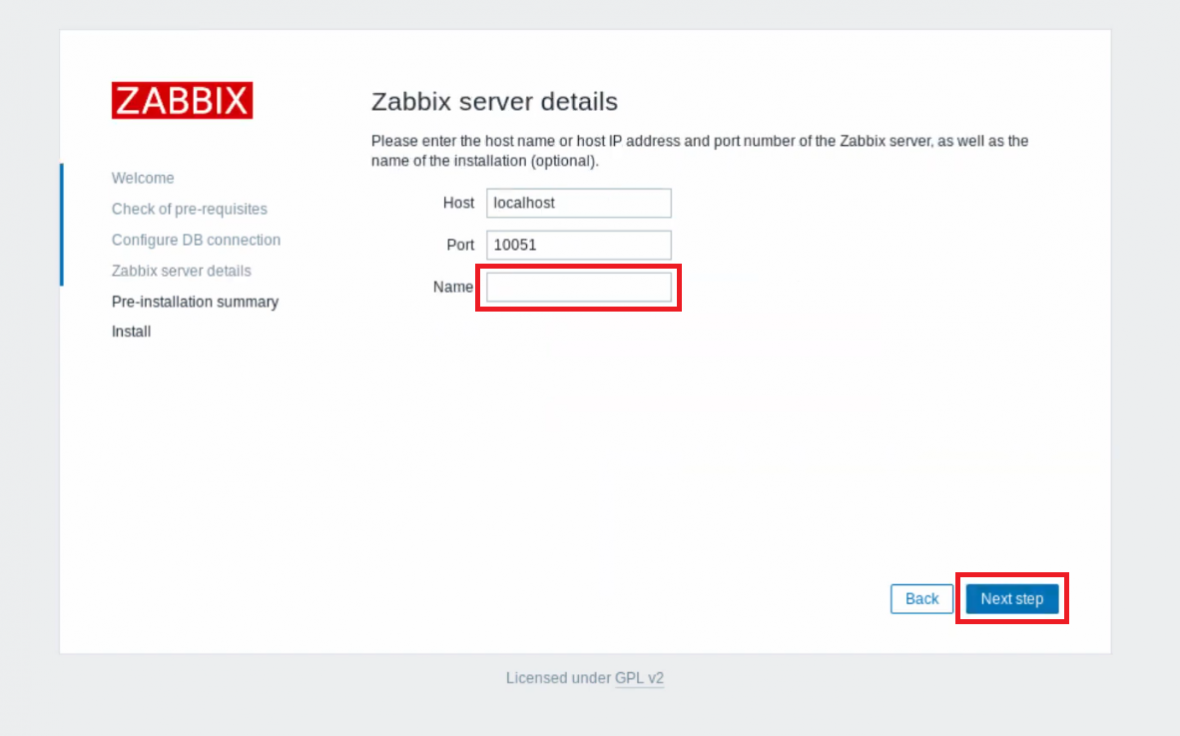
Zabbix быстро обобщит все сделанные вами конфигурации и настройки. Просмотрите эти настройки и нажмите Next Step, если все в порядке.
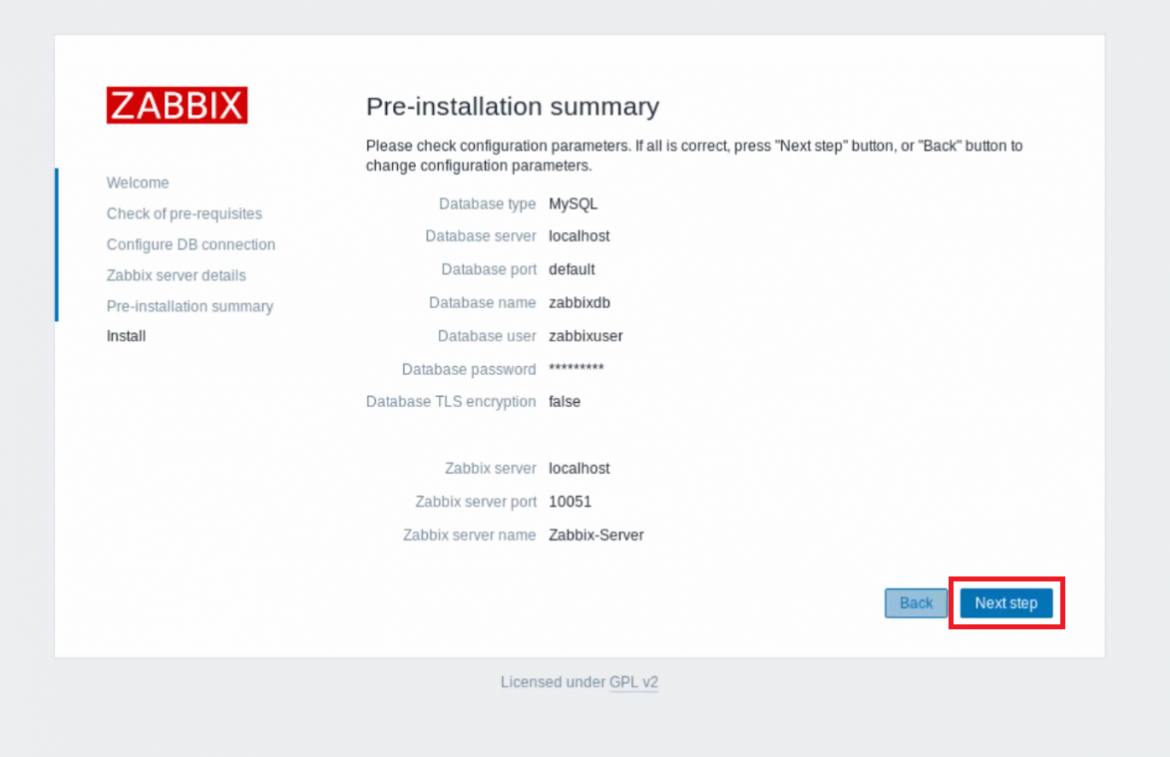
Теперь начнется процесс установки. Выберите Готово, когда Zabbix завершит установку.
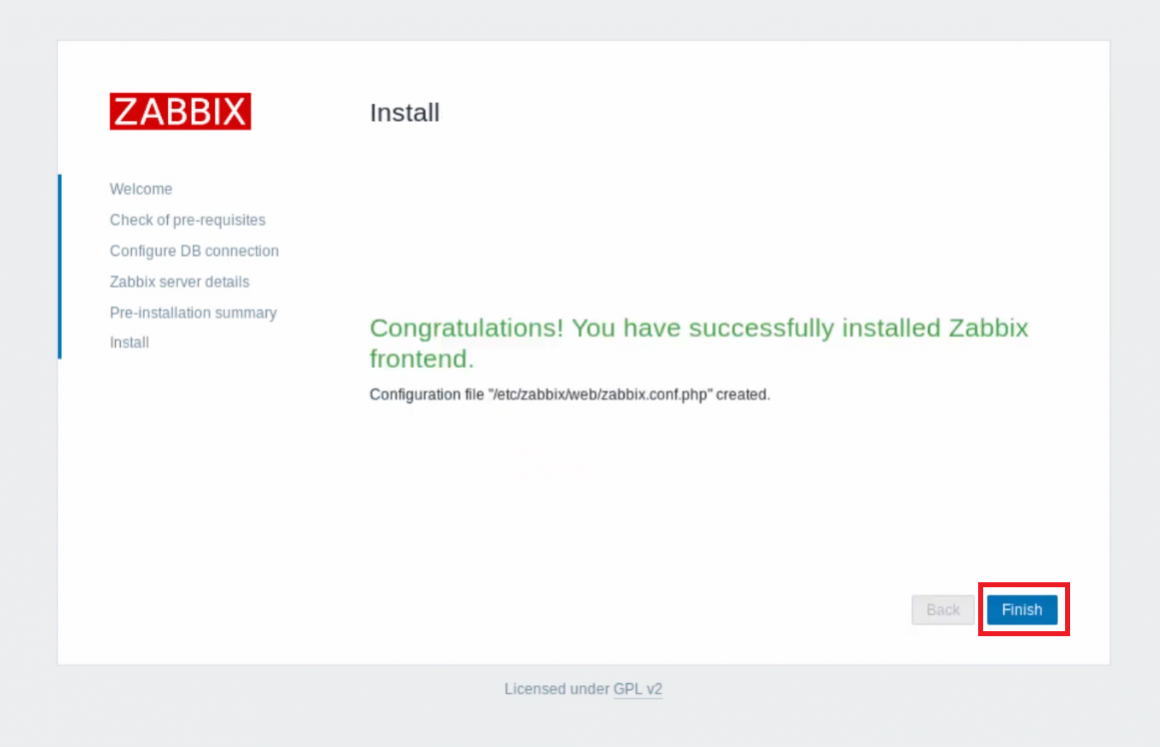
Система перенаправит вас на страницу входа. Введите Admin и zabbix в качестве имени пользователя и пароля соответственно. Вы можете изменить пароль позже, перейдя в « Администратор»> «Пользователи» .
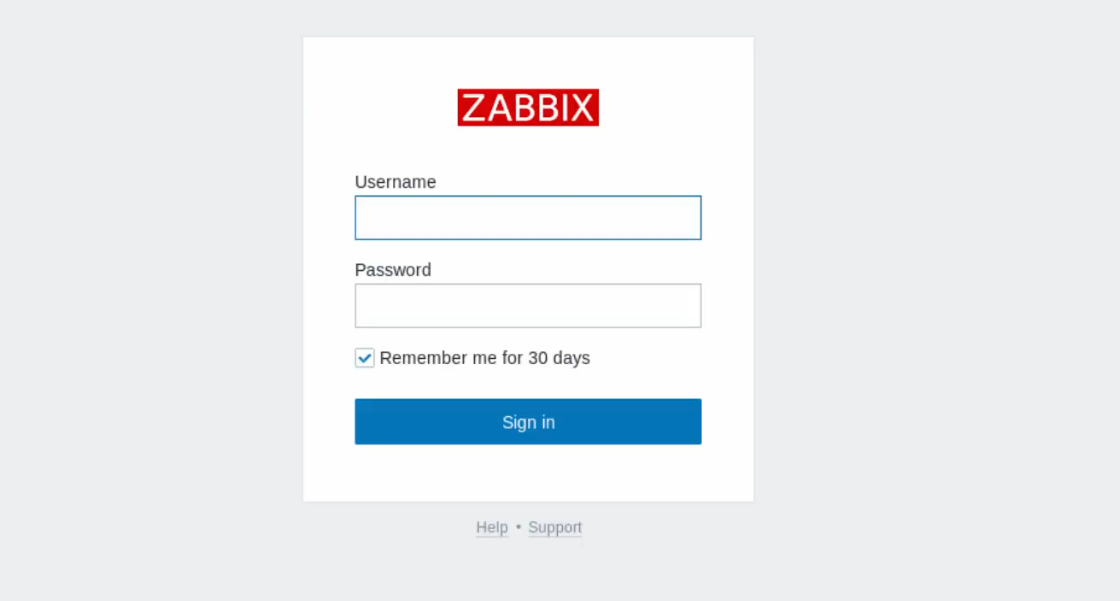
Теперь вы можете легко контролировать свою сеть
Zabbix – отличный способ контролировать и отслеживать устройства в вашей сети. Он состоит из нескольких инструментов, которые могут понадобиться пользователю для наблюдения за облачными службами, виртуальными машинами, серверами и другими устройствами в своей сети.
Вы также можете настроить портативный сетевой монитор с помощью Raspberry Pi и Nagios Enterprise Monitoring Server (NEMS). Использование Raspberry Pi в качестве устройства сетевого мониторинга намного лучше, чем выделение всего рабочего стола для этой задачи.